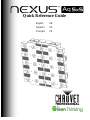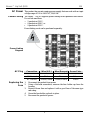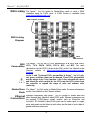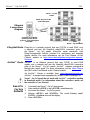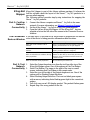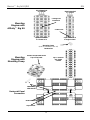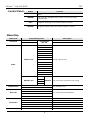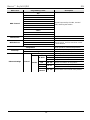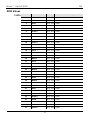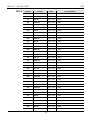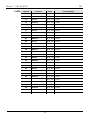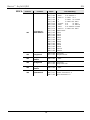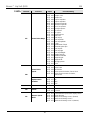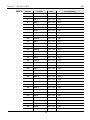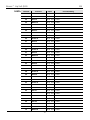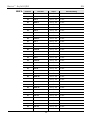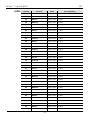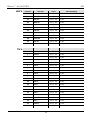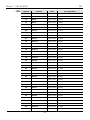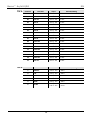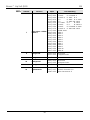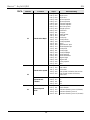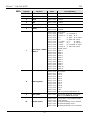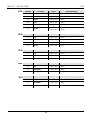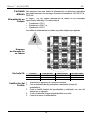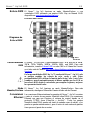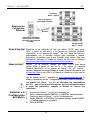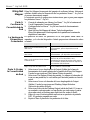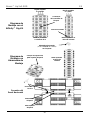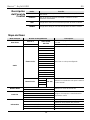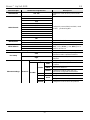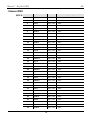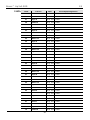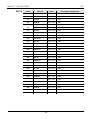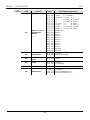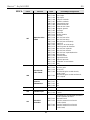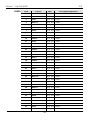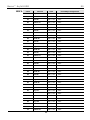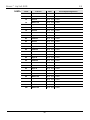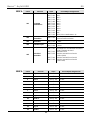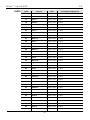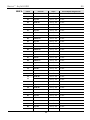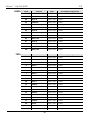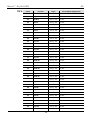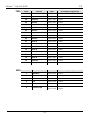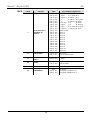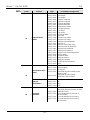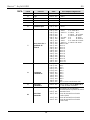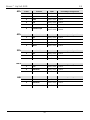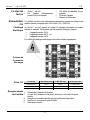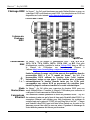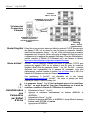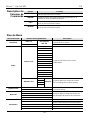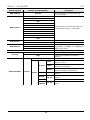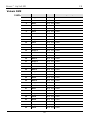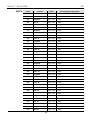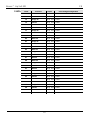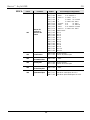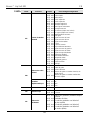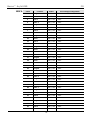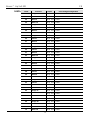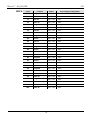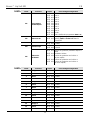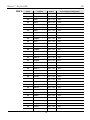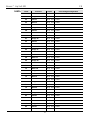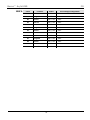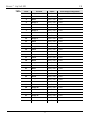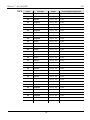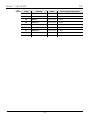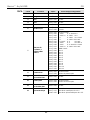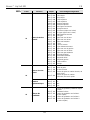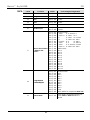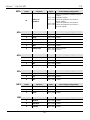Chauvet Nexus Guia de referencia
- Categoría
- Focos
- Tipo
- Guia de referencia
Este manual también es adecuado para
La página se está cargando...
La página se está cargando...
La página se está cargando...
La página se está cargando...
La página se está cargando...
La página se está cargando...
La página se está cargando...
La página se está cargando...
La página se está cargando...
La página se está cargando...
La página se está cargando...
La página se está cargando...
La página se está cargando...
La página se está cargando...
La página se está cargando...
La página se está cargando...
La página se está cargando...
La página se está cargando...
La página se está cargando...
La página se está cargando...
La página se está cargando...
La página se está cargando...
La página se está cargando...
La página se está cargando...
La página se está cargando...
La página se está cargando...
La página se está cargando...
La página se está cargando...

Nexus™ Aq 5x5 GRR ES
29
Acerca de Esta
Guía
La Guía de Referencia Rápida (GRR) del Nexus™ Aq 5x5 contiene
información básica sobre el producto, como montaje, opciones de menú y
valores DMX. Descargue el Manual de Usuario de
www.chauvetprofessional.com para información más detallada.
Exención de
Responsabilidad
La información y especificaciones contenidas en esta GRR están sujetas a
cambio sin previo aviso.
Notas de
Seguridad
• NO abra este producto. No contiene piezas reparables por el usuario.
• NO mire a la fuente de luz cuando el producto esté encendido.
• CUIDADO: La carcasa de este producto puede estar caliente cuando las
luces están en funcionamiento.
• Monte este producto en una ubicación con ventilación adecuada, al
menos a 20'' (50 cm) de superficies adyacentes.
•
NO deje ningún material inflamable a menos de 50 cm de este producto
mientras esté funcionando o conectado a la alimentación.
• USE un cable de seguridad cuando monte este producto en lo alto.
• NO cuelgue el producto usando solo las cerraduras del ataúd.
• NO ponga en funcionamiento este producto en el exterior o en
cualquier ubicación en la que el polvo, calor excesivo, agua o humedad
puedan afectarlo. (IP20)
• NO ponga en funcionamiento este producto si sospecha que la carcasa,
lentes o cables están dañados.
• NO conecte este producto a un atenuador o reostato.
• Conecte este producto SOLO a un circuito con toma de tierra y
protegido.
• Use SOLAMENTE los soportes de colgar/montar para mover este
producto.
• En caso de un problema grave de funcionamiento, deje de usarlo
inmediatamente
• La máxima temperatura ambiente es de 104 °F (40 °C). No haga
funcionar este producto a temperaturas más altas.
• Para evitar un desgaste innecesario y alargar su vida útil, desconecte
complemente el producto de la alimentación, mediante el interruptor o
desenchufándolo, durante los periodos en los que no se use.
Contacto
Fuera de EE.UU, Reino Unido, Irlanda o México, póngase en contacto con
su proveedor para solicitar asistencia o devolver el producto.
Visite
www.chauvetprofessional.com para información de contacto.
Qué va
Incluido
• Nexus™ Aq 5x5
• Cable de Alimentación
Neutrik® powerCON®
• Llave Allen nº 8 con Asa
• Tarjeta de Garantía
• Guía de Referencia Rápida

Nexus™ Aq 5x5 GRR ES
30
Corriente
Alterna
Este producto tiene una fuente de alimentación con detección automática
que puede funcionar con un rango de tensión de entrada de
100~240 VCA,
50/60 Hz.
Alimentación en
Cadena
El Nexus™ Aq 5x5 admite alimentación en cadena en las cantidades
especificadas más abajo. No enlace más de
• 5 productos a 120 V,
• 8 productos a 208 V, or
• 9 productos a 230 V.
Los cables de alimentación en cadena se pueden adquirir por separado.
Diagrama
de Alimentación
en Cadena
Enchufe CA
Conexión
Cable (EE.UU)
Cable (Europa)
Color del Tornillo
CA Cargado Negro Marrón Amarillo/Bronce
CA Neutro
Blanco
Azul
Plata
CA Tierra
Verde/Amarillo
Verde/Amarillo
Verde
Sustitución del
Fusible
1. Desconecte el producto de la toma de corriente.
2. Con un destornillador de punta plana, desatornille la tapa del
portafusibles.
3. Quite el fusible fundido del portafusibles
y sustitúyalo con otro del
mismo tipo y categoría.
4. Vuelva a atornillar la tapa del portafusibles en su sitio.
5. Conecte de nuevo la alimentación.

Nexus™ Aq 5x5 GRR ES
31
Enlace DMX
El Nexus™ Aq 5x5 funciona en modo Maestro/Esclavo o con
controlador DMX utilizando sus puertos DMX. Hay un Manual DMX
disponible en www.chauvetprofessional.com.
Diagrama de
Enlace DMX
Personalidades
DMX
El Nexus™ Aq 5x5 tiene 11 personalidades DMX: 3Ch, 4Ch, 6Ch, 10Ch,
15Ch, 75Ch, 100Ch, 105Ch, 111Ch, HSV, and HSI.
Para más
información, consulte Valores DMX
en esta GRR o el Manual de Usuario
en el sitio web de Chauvet http://www.chauvetlighting.com/product-manuals-
literature/.
En las personalidades DMX de 3 y 75 canales del Nexus™ Aq 5x5, solo
se pueden cambiar los valores de rojo, verde y az
ul. Estas
personalidades DMX utilizan la función única Auto Color. Auto Color
combina y mezcla automáticamente el blanco emitido por los LED en
los valores RGB desde el controlador para ampliar la gama y mejorar
la representación del color.
Modo
Maestro/Esclavo
El Nexus™ Aq 5x5 funciona en modo Maestro/Esclavo. Para más
información, descargue el Manual de Usuario del sitio web de Chauvet.
Conexiones
Ethernet
Las conexiones Ethernet enlazan los paneles del Nexus™ Aq 5x5 a routers
y entre sí a través de sus puertos Neutrik® etherCON®. Las conexiones
Ethernet son para que funcione el sistema de control basado en el
protocolo TCP/IP, como Kling-Net y Art-
Net™. Todos los puertos
Neutrik® etherCON® pueden ser tanto de
entrada como de salida, y los
paneles se pueden enlazar entre sí, pero el inicio de cada cadena de paneles
tiene que ser el puerto de un router.
Controlador DMX o Maestro
Otros
Productos

Nexus™ Aq 5x5 GRR ES
32
Diagrama de
Conexiones
Ethernet
Modo Kling-Net
Kling-Net es un protocolo de red que utiliza TCP/IP para enviar
DMX a través de una red y a los puertos de conexión Neutrik®
etherCON® de los paneles del Nexus™ Aq 5x5. Kling-
Net funciona
perfectamente con el software ArKaos
para configurar y mapear
dispositivos de pantalla, para el que KlingNet tiene soporte. Para más
información, descargue el Manual de Usuario del sitio web de Chauvet
http://www.chauvetlighting.com/product-manuals-literature/.
Modo Art-Net™
Art-Net™ es un protocolo Ethernet que utiliza TCP/IP para enviar
señales DMX a través de una red y a los puertos de conexión
Neutrik® etherCON® de los paneles del Nexus™ Aq 5x5. Art-
Net™
necesita configuración a través del panel de control. Para más información, vea
el Mapa de Menú en esta GRR o el Manual de Usuario en el sitio web de
Chauvet.
Hay un Manual Art-Net™ disponible en www.chauvetprofessional.com
. El
diseño y copyright de Art-Net™ es propiedad de Artistic Licence Holdings Ltd.
Los paneles del Nexus™ Aq 5x5
no funcionan con controladores
Art-Net™ que envían en modo Broadcast. Para ver información sobre
el modo del controlador, consulte el Manual de Usuario del
controlador.
Reiniciar a la
Configuración
de Fábrica
1. Desconecte el Nexus™ Aq 5x5 de la alimentación.
2. Pulse y mantenga pulsado <MENU> y <ENTER> simultáneamente.
3. Conecte de nuevo el Nexus™ Aq 5x5 a la alimentación.
4. Suelte <MENU> y <ENTER>. Las palabras Factory reset? ENTER
= Confirm aparecen en la pantalla.
5. Pulse <ENTER>.
NOTA: ¡No utilice el
puerto WAN del router!
Router
Ordenador o controlador
usando protocolo basado
en TCP/IP, como Kling-Net
o Art-Net™
Paneles de
Nexus™ Aq 5x5
Más paneles de
Nexus™ Aq 5x5

Nexus™ Aq 5x5 GRR ES
33
Kling-Net
Mapper
Kling-Net Mapper forma parte del paquete de software Arkaos. Informa al
software Arkaos sobre la disposición de los productos Nexus™ Aq 5x5
en
el proceso denominado mapeo.
La siguiente
sección le proporciona instrucciones paso a paso para mapear
los productos Nexus™ Aq 5x5.
Parte 1:
Confirmar la
Conectividad de
Red
1. Conecte el ordenador con Arkaos y los Nexus™ Aq 5x5 a la misma red.
Vea el Diagrama de Conexiones Ethernet.
2. Configure todos los Nexus™ Aq 5x5 en el modo de funcionamiento
Kling-Net.
3. Abra el Kling-Net Mapper de Arkaos. Todos los dispositivos
Kling-Net aparecen en el lado izquierdo de la pantalla en la ventana de
dispositivos conectados.
La Ventana de
Dispositivos
Conectados
La aparición de todos los productos en la lista puede tardar hasta 20
segundos, y el color del dispositivo listado proporciona información sobre
su estado.
Colores y Actividad
Explicación
Negro con un número de ID y una
dirección IP
Hay conectividad y todo funciona
correctamente, pero el dispositivo no está
mapeado.
Verde con un número de ID y una
dirección IP
Hay conectividad y todo funciona
correctamente, y el dispositivo está mapeado.
Negro a rojo sin dirección IP durante
el listado inicial
King-Net™ Mapper no ha podido encontrar una
dirección IP para el dispositivo, muy
probablemente porque el sistema está usando
un conmutador (switch
) Ethernet en lugar de un
concentrador (hub) Ethernet.
Negro a rojo tras el listado inicial Se ha perdido la conectividad.
Parte 2: Probar
la Conectividad
de Red
1. Seleccione el icono desplegable de Output (Salida) de la barra de
herramientas de la parte superior de la pantalla de Kling-Net Mapper.
Una de las opciones será Test Pattern (Patrón de prueba).
2. Seleccione Test Pattern (Patrón de prueba). La imagen a la derecha del
icono es una pantallita, lo cual indica que Patrón de prueba es el modo
actual.
3. Seleccione el icono a la derecha del icono desplegable de Output
(Salida). Una de las opciones será Flashing Output Selection
(Selección de salida de flash).
4. Seleccione Selección de Flashing Output (salida de flash). El icono es
un cuadrado verde atenuado con una flecha, que indica que el patrón
de prueba actual es flashing green light (una luz verde en flash).
5. Haga clic con el botón izquierdo una vez en un producto de pantalla
LED. El producto parpadea en verde.
6. Repita el Paso 4 para todos los productos de la lista.

Nexus™ Aq 5x5 GRR ES
34
Parte 3: Mapear
los Productos
para ArKaos
1. Asegúrese de que los productos Nexus™ Aq 5x5 aparecen en la lista de
la ventana de dispositivos conectados y de que ha parpadeado durante la
prueba. Para más información, vea la Parte 1: Confirmar la Conectividad
de Red.
2. Haga clic en el primer producto de la lista y arrástrelo en la imagen
mapeada del centro de la pantalla. Una forma representando el producto de
pantalla aparece en la imagen mapeada. El producto muestra el patrón de
la imagen mapeada.
3. Arrastre, gire y cambie las dimensiones de la forma de la imagen mapeada
hasta que esté en la posición que necesite para la disposición de la
presentación.
4. Repita los Pasos 2 y 3 para todos los productos Nexus™ Aq 5x5.
5. Complete las Partes 1 y 2.
6. Haga clic en File
(Archivo) en Kling-Net Mapper de ArKaos.
7. Haga clic en Save As (Guarda Como).
8. Guarde el archivo.
Recuerde la ubicación del archivo, porque hay que cargar el archivo en
el software ArKaos.
Montaje
Los paneles Nexus™ Aq 5x5 se montan utilizando el Affinity™ Rig Kit de
Chauvet o la abrazadera CLP-15 de Chauvet
, ambos vendidos por separado.
El Rig Kit puede soportar el peso de 16 paneles en 1 columna de 16 o en 2
columnas de 8. Este kit de aparejamiento tiene 3 agujeros compatibles con
tornillos M12 y funciona con la mayoría de las abrazaderas de truss
estándar.
La abrazadera de montaje puede soportar el peso de 4 paneles
colgados en una sola columna. La abrazadera de montaje tiene un agujero
compatible con tornillos M12 y se adapta a la mayoría de truss estándar.
Los cierres encofrados en la parte superior e inf
erior de los paneles
Nexus™ Aq 5x5
conectan la parte superior e inferior de los paneles y
soportan su peso. Los conectores de los tornillos de bloqueo laterales
conectan los paneles y alinean los píxeles en filas, pero no pueden soportar
el peso de los paneles.
• Cuando utilice solamente el soporte integrado, no enlace más de 4
paneles en una columna.
•
Los conectores de los tornillos de bloqueo laterales de los paneles
Nexus™ Aq 5x5 no pueden soportar carga. No cuelgue los paneles
de lado.

Nexus™ Aq 5x5 GRR ES
35
Diagrama de
M
ontaje con el
Affinity™ Rig Kit
Diagrama de
Montaje con
Abrazadera de
Montaje
Conexión del
Panel Horizontal
Llave Allen nº 8
con asa
Coloque el soporte en la
parte superior del panel
Hasta 4 paneles
en una sola
columna
Abrazadera de montaje
(como la CLP-15 de Chauvet)
en el soporte
Rig Kit acoplado
a 2 paneles
Rig Kit acoplado
a 1 panel
Cierres encofrados
Conectores
de los tornillos de
bloqueo
Parte inferior
del panel
Parte superior
del panel
Hasta 16 paneles en
una sola columna
Hasta 16 paneles en
2 columnas de 8

Nexus™ Aq 5x5 GRR ES
36
Descripción
del Panel
de
Control
Botón
Función
<MENU/ESC>
Se desplaza por las opciones del menú o sale de la opción de
menú actual
<ENTER>
Entra en la función de menú resaltada o establece el valor
visualizado actualmente
<UP>
Navega hacia arriba por una lista de opciones de menú o valores
<DOWN>
Navega hacia abajo por una lista de opciones de menú o valores
Mapa de Menú
Nivel Principal
Niveles de Programación
Descripción
Auto Show
Auto 0–9
Show Speed
000–100
Selecciona el programa automático y su
velocidad
Fade
Selecciona el fado y su velocidad
Static
Fixture Color
R
Selecciona un color preconfigurado
G
B
W
GB
RB
RG
RGB
RW
GW
BW
RGW
RBW
GBW
RGBW
Manual Color
Red
000–255
Establece los niveles de color para la mezcla
de color manual
Green
Blue
White
Dimmer Mode
Off
Establece la curva de atenuación
Dimmer 1–3
Back Lite
On
Configura el tiempo de la retroiluminación
del panel de control
10S
20S
30S
Information
Auto Test
Establece producto en modo de prueba
Fixture Hours
Muestra las horas totales del producto
Version
Muestra la versión de software
IP Address
Muestra la dirección IP
Device ID
Muestra el número ID

Nexus™ Aq 5x5 GRR ES
37
Nivel Principal
Niveles de Programación
Descripción
DMX Address 001–512
Establece el canal de inicio para el modo
DMX
DMX Channel
3Ch
Configura la personalidad para DMX, modo
Art-Net™ y modo Kling-Net
4Ch
6Ch
10Ch
15Ch
75Ch
100Ch
105Ch
111Ch
HSV
HSI
Master/Slave
Master
Establece el modo Maestro
Slave
Establece el modo Esclavo
White Balance
Red 125–255
Configura los valores máximos de rojo
(Red), verde (Green), y azul (Blue) para el
equilibrio de blancos
Green 125–255
Blue 125–255
Temperature
Muestra la temperatura interna del producto
Fan Setup
Auto
Configura el ventilador para que baje la
velocidad cuando el producto esté frío
High
Configura el ventilador para mantener alta
velocidad
Ethernet Settings Protocol
Kling-Net
Configura el protocolo Kling-Net
Art-Net
IP Mode
Static
Configura el producto para usar su dirección
IP interna
DHCP
Configura el producto para usar una
dirección IP dinámica
Manual
Configura el producto para usar una
dirección IP configurada manualmente
Net
000–127
Configura el número de red del producto
Subnet
00–15
Configura el subred del producto
Universe
Configura el universo del producto
Start
Channel
001–512
Configura el canal de inicio del producto
La página se está cargando...
La página se está cargando...
La página se está cargando...

Nexus™ Aq 5x5 GRR ES
41
111Ch
Canal
Función
Valor
Porcentaje/Configuración
101
Macro de Color +
Equilibrio de
Blancos
000
ó
010
011 ó 030
031 ó 050
051 ó 070
071 ó 090
091 ó 110
111 ó 130
131 ó 150
151 ó 170
171 ó 200
201 ó 205
206 ó 210
211 ó 215
216 ó 220
221 ó 225
226 ó 230
231 ó 235
236 ó 240
241 ó 245
246 ó 250
251
ó
255
Sin función
R: 100% G: 0–100% B: 0
R: 100%–0 G: 100% B: 0
R: 0 G: 100% B: 0–100%
R: 0 G: 100%–0 B: 100%
R: 0–100% G: 0 B: 100%
R: 100% G: 0 B: 100%–0
R: 100% G: 0–100% B: 0–100%
R: 100%–0 G: 100%–0 B: 100%
RGBW: 100%
Blanco 1
Blanco 2
Blanco 3
Blanco 4
Blanco 5
Blanco 6
Blanco 7
Blanco 8
Blanco 9
Blanco 10
Blanco 11
102 Primer Plano
000 ó 010
011
ó
255
Sin función
Color en primer plano
103
Atenuador Primer
Plano
000 ó 255 0–100%
104 Fondo
000 ó 010
011
ó
255
Sin función
Color de fondo
105
Atenuador Fondo
000
ó
255
0–100%
106 Alfanumérico
000
001 ó 127
128
ó
255
Sin función
Caracteres numéricos 1–0
Caracteres alfabéticos A–Z

Nexus™ Aq 5x5 GRR ES
42
111Ch
Canal
Función
Valor
Porcentaje/Configuración
107
Mapas de Gobo
Virtual
000
ó
010
011 ó 020
021 ó 029
030 ó 038
039 ó 047
048 ó 056
057 ó 065
066 ó 074
075 ó 083
084 ó 092
093 ó 101
102 ó 110
111 ó 119
120 ó 128
129 ó 137
138 ó 146
147 ó 155
156 ó 164
165 ó 173
174 ó 182
183 ó 191
192 ó 200
201 ó 209
210 ó 218
219 ó 227
228 ó 236
237 ó 246
247
ó
255
Sin función
Cruz simple
Caja simple
Colapsar cuadrado
Expandir cuadrado
Colapsar diamante
Expandir diamante
Ruleta de dos líneas
Triángulo giratorio
Tres abajo
Tres arriba
Pajarita giratoria
Una línea
Salto de línea arriba
Salto de línea abajo
Salto de línea arriba/abajo
Rotación-T
Rotación-T de arriba abajo
Rotación punta de diamante
Salto de línea izquierda
Salto de línea derecha
Salto de línea izquierda/derecha
Vertical doble
Horizontal doble
Diagonal derecha
Diagonal izquierda
Cuadrados en movimiento
Reloj
108
Velocidad de
Gobo Virtual
000
ó
010
011 ó 100
101 ó 149
150 ó 202
203 ó 255
Sin función
Índice de gobo
Sin función
Velocidad de gobo sentido horario,
rápida a lenta
Velocidad de gobo sentido antihorario,
lenta a rápida
Rotación
Alfanumérica
000 ó 063
064 ó 127
128 ó 191
192 ó 255
0°
90°
180°
270°
109
Atenuador
000
ó
255
0–100%
110 Estroboscopio
000 ó 010
011 ó 255
Sin función
0–20 Hz
111
Velocidad
Atenuador
000
ó
051
052 ó 101
102 ó 152
153 ó 203
204 ó 255
Preconfigura la velocidad del atenuador
desde la pantalla de menú
Atenuador lineal
Curva de atenuación no-lineal 1
(la más rápida)
Curva de atenuación no-lineal 2
Curva de atenuación no-lineal 3
(la más lenta)
La página se está cargando...
La página se está cargando...
La página se está cargando...

Nexus™ Aq 5x5 GRR ES
46
105Ch
Canal
Función
Valor
Porcentaje/Configuración
101
Programa
Automáticos
000
ó
010
011 ó 031
032 ó 051
052 ó 072
073 ó 092
093 ó 112
113 ó 133
134 ó 153
154 ó 173
174 ó 194
195 ó 234
235
ó
255
Sin función
Auto 1
Auto 2
Auto 3
Auto 4
Auto 5
Auto 6
Auto 7
Auto 8
Auto 9
Fado
Auto 0 (ciclos a través Auto 1–9)
102
Velocidad
Automática
000 ó 255
Lento a rápido, cuando Auto 0–9 en el
Canal 101 están activados
103
Atenuador
000
ó
255
0–100%
104 Estroboscopio
000
ó
010
011
ó
255
Sin función
0–20 Hz
105
Velocidad
Atenuador
000 ó 051
052 ó 101
102 ó 152
153 ó 203
204 ó 255
Preconfigura la velocidad del atenuador
desde la pantalla de menú
Atenuador lineal
Curva de atenuación no-lineal 1
(la más rápida)
Curva de atenuación no-lineal 2
Curva de atenuación no-lineal 3
(la más lenta)
100Ch
Canal
Función
Valor
Porcentaje/Configuración
1
Rojo 1
000
ó
255
0–100%
2
Verde 1
000
ó
255
0–100%
3
Azul 1
000
ó
255
0–100%
4 Blanco 1
000 ó 255 0–100%
5
Rojo 2
000
ó
255
0–100%
6
Verde 2
000
ó
255
0–100%
7
Azul 2
000
ó
255
0–100%
8
Blanco 2
000
ó
255
0–100%
9
Rojo 3
000
ó
255
0–100%
10
Verde 3
000
ó
255
0–100%
11
Azul 3
000
ó
255
0–100%
12
Blanco 3
000
ó
255
0–100%
13
Rojo 4
000
ó
255
0–100%
14
Verde4
000
ó
255
0–100%
La página se está cargando...
La página se está cargando...
La página se está cargando...
La página se está cargando...

Nexus™ Aq 5x5 GRR ES
51
75Ch
Canal
Función
Valor
Porcentaje/Configuración
57
Azul 19
000
ó
255
0–100%
58
Rojo 20
000
ó
255
0–100%
59
Verde 20
000
ó
255
0–100%
60
Azul 20
000
ó
255
0–100%
61
Rojo 21
000
ó
255
0–100%
62
Verde 21
000
ó
255
0–100%
63
Azul 21
000
ó
255
0–100%
64
Rojo 22
000
ó
255
0–100%
65
Verde 22
000
ó
255
0–100%
66
Azul 22
000
ó
255
0–100%
67
Rojo 23
000
ó
255
0–100%
68
Verde 23
000
ó
255
0–100%
69
Azul 23
000
ó
255
0–100%
70
Rojo 24
000
ó
255
0–100%
71
Verde 24
000
ó
255
0–100%
72
Azul 24
000
ó
255
0–100%
73
Rojo 25
000
ó
255
0–100%
74
Verde 25
000
ó
255
0–100%
75
Azul 25
000
ó
255
0–100%
15Ch
Canal
Función
Valor
Porcentaje/Configuración
1
Atenuador
000
ó
255
0–100%
2 Rojo
000 ó 255 0–100%
3
Verde
000
ó
255
0–100%
4
Azul
000
ó
255
0–100%
5
Blanco
000
ó
255
0–100%
6 Estroboscopio
000 ó 010
011
ó
255
Sin función
0–20 Hz

Nexus™ Aq 5x5 GRR ES
52
15Ch
Canal
Función
Valor
Porcentaje/Configuración
7
Macro de Color +
Equilibrio de
Blancos
000 ó 010
011 ó 030
031 ó 050
051 ó 070
071 ó 090
091 ó 110
111 ó 130
131 ó 150
151 ó 170
171 ó 200
201 ó 205
206 ó 210
211 ó 215
216 ó 220
221 ó 225
226 ó 230
231 ó 235
236 ó 240
241 ó 245
246 ó 250
251
ó
255
Sin función
R: 100% G: 0–100% B: 0
R: 100%–0 G: 100% B: 0
R: 0 G: 100% B: 0–100%
R: 0 G: 100%–0 B: 100%
R: 0–100% G: 0 B: 100%
R: 100% G: 0 B: 100%–0
R: 100% G: 0–100% B: 0–100%
R: 100%–0 G: 100%–0 B: 100%
RGBW: 100%
Blanco 1
Blanco 2
Blanco 3
Blanco 4
Blanco 5
Blanco 6
Blanco 7
Blanco 8
Blanco 9
Blanco 10
Blanco 11
8 Primer plano
000
ó
010
011
ó
255
Sin función
Color en primer plano
9
Atenuador primer
plano
000 ó 255 0–100%
10 Fondo
000
ó
010
011
ó
255
Sin función
Color de fondo
11
Atenuador fondo
000
ó
255
0–100%
12 Alfanumérico
000
001 ó 127
128
ó
255
Sin función
Caracteres numéricos 1–0
Caracteres alfabéticos A–Z

Nexus™ Aq 5x5 GRR ES
53
15Ch
Canal
Función
Valor
Porcentaje/Configuración
13
Mapas de Gobo
Virtual
000
ó
010
011 ó 020
021 ó 029
030 ó 038
039 ó 047
048 ó 056
057 ó 065
066 ó 074
075 ó 083
084 ó 092
093 ó 101
102 ó 110
111 ó 119
120 ó 128
129 ó 137
138 ó 146
147 ó 155
156 ó 164
165 ó 173
174 ó 182
183 ó 191
192 ó 200
201 ó 209
210 ó 218
219 ó 227
228 ó 236
237 ó 246
247
ó
255
Sin función
Cruz simple
Caja simple
Colapsar cuadrado
Expandir cuadrado
Colapsar diamante
Expandir diamante
Ruleta de dos líneas
Triángulo giratorio
Tres abajo
Tres arriba
Pajarita giratoria
Una línea
Salto de línea arriba
Salto de línea abajo
Salto de línea arriba/abajo
Rotación-T
Rotación-T de arriba abajo
Rotación punta de diamante
Salto de línea izquierda
Salto de línea derecha
Salto de línea izquierda/derecha
Vertical doble
Horizontal doble
Diagonal derecha
Diagonal izquierda
Cuadrados en movimiento
Reloj
14
Velocidad de Gobo
Virtual
000
ó
010
011 ó 100
101 ó 149
150 ó 202
203 ó 255
Sin función
Índice de gobo
Sin función
Velocidad de gobo sentido horario,
rápida a lenta
Velocidad de gobo sentido
antihorario, lenta a rápida
Rotación
Alfanumérica
000 ó 063
064 ó 127
128 ó 191
192 ó 255
0°
90°
180°
270°
15
Velocidad
Atenuador
000
ó
051
052 ó 101
102 ó 152
153 ó 203
204 ó 255
Preconfigura la velocidad del
atenuador desde la pantalla de menú
Atenuador lineal
Curva de atenuación no-lineal 1
(la más rápida)
Curva de atenuación no-lineal 2
Curva de atenuación no-lineal 3
(la más lenta)

Nexus™ Aq 5x5 GRR ES
54
10Ch
Canal
Función
Valor
Porcentaje/Configuración
1
Atenuador
000 ó 255
0–100%
2
Rojo
000 ó 255
0–100%
3
Verde
000 ó 255
0–100%
4
Azul
000 ó 255
0–100%
5
Blanco
000 ó 255
0–100%
6 Estroboscopio
000 ó 010
011 ó 255
Sin función
0–20 Hz
7
Macro de Color +
Equilibrio de
Blancos
000 ó 010
011 ó 030
031 ó 050
051 ó 070
071 ó 090
091 ó 110
111 ó 130
131 ó 150
151 ó 170
171 ó 200
201 ó 205
206 ó 210
211 ó 215
216 ó 220
221 ó 225
226 ó 230
231 ó 235
236 ó 240
241 ó 245
246 ó 250
251 ó 255
Sin función
R: 100% G: 0–100% B: 0
R: 100%–0 G: 100% B: 0
R: 0 G: 100% B: 0–100%
R: 0 G: 100%–0 B: 100%
R: 0–100% G: 0 B: 100%
R: 100% G: 0 B: 100%–0
R: 100% G: 0–100% B: 0–100%
R: 100%–0 G: 100%–0 B: 100%
RGBW: 100%
Blanco 1
Blanco 2
Blanco 3
Blanco 4
Blanco 5
Blanco 6
Blanco 7
Blanco 8
Blanco 9
Blanco 10
Blanco 11
8
Programas
Automáticos
000 ó 010
011 ó 031
032 ó 051
052 ó 072
073 ó 092
093 ó 112
113 ó 133
134 ó 153
154 ó 173
174 ó 194
195 ó 234
235 ó 255
Sin función
Auto 1
Auto 2
Auto 3
Auto 4
Auto 5
Auto 6
Auto 7
Auto 8
Auto 9
Fado
Auto 0 (ciclos a través Auto 1–9)
9
Velocidad
Automática
000 ó 255
Lento a rápido, cuando Auto 0–9 en
el Canal 10 están activados
10
Velocidad
Atenuador
000
ó
051
052 ó 101
102 ó 152
153 ó 203
204 ó 255
Preconfigura la velocidad del
atenuador desde la pantalla de menú
Atenuador lineal
Curva de atenuación no-lineal 1
(la más rápida)
Curva de atenuación no-lineal 2
Curva de atenuación no-lineal 3
(la más lenta)

Nexus™ Aq 5x5 GRR ES
55
6Ch
Canal
Función
Valor
Porcentaje/Configuración
1
Atenuador
000
ó
255
0–100%
2
Rojo
000
ó
255
0–100%
3
Verde
000
ó
255
0–100%
4
Azul
000
ó
255
0–100%
5
Blanco
000
ó
255
0–100%
6 Estroboscopio
000 ó 010
011
ó
255
Sin función
0–20 Hz
4Ch
Canal Función Valor Porcentaje/Configuración
1
Rojo
000
ó
255
0–100%
2
Verde
000
ó
255
0–100%
3
Azul
000
ó
255
0–100%
4
Blanco
000
ó
255
0–100%
3Ch
Canal
Función
Valor
Porcentaje/Configuración
1
Rojo
000
ó
255
0–100%
2
Verde
000
ó
255
0–100%
3
Azul
000
ó
255
0–100%
HSV
Canal
Función
Valor
Porcentaje/Configuración
1
Tono
000
ó
255
0–100%
2
Saturación
000
ó
255
0–100%
3
Valor
000
ó
255
0–100%
HSI
Canal
Función
Valor
Porcentaje/Configuración
1
Tono
000
ó
255
0–100%
2 Saturación
000 ó 255 0–100%
3 Intensidad
000 ó 255 0–100%
La página se está cargando...
La página se está cargando...
La página se está cargando...
La página se está cargando...
La página se está cargando...
La página se está cargando...
La página se está cargando...
La página se está cargando...
La página se está cargando...
La página se está cargando...
La página se está cargando...
La página se está cargando...
La página se está cargando...
La página se está cargando...
La página se está cargando...
La página se está cargando...
La página se está cargando...
La página se está cargando...
La página se está cargando...
La página se está cargando...
La página se está cargando...
La página se está cargando...
La página se está cargando...
La página se está cargando...
La página se está cargando...
La página se está cargando...
La página se está cargando...
La página se está cargando...
La página se está cargando...
Transcripción de documentos
Nexus™ Aq 5x5 GRR ES Acerca de Esta La Guía de Referencia Rápida (GRR) del Nexus™ Aq 5x5 contiene Guía información básica sobre el producto, como montaje, opciones de menú y valores DMX. Descargue el Manual de Usuario www.chauvetprofessional.com para información más detallada. de Exención de La información y especificaciones contenidas en esta GRR están sujetas a Responsabilidad cambio sin previo aviso. Notas de · NO abra este producto. No contiene piezas reparables por el usuario. Seguridad · NO mire a la fuente de luz cuando el producto esté encendido. · · · · · · · · · · · · · CUIDADO: La carcasa de este producto puede estar caliente cuando las luces están en funcionamiento. Monte este producto en una ubicación con ventilación adecuada, al menos a 20'' (50 cm) de superficies adyacentes. NO deje ningún material inflamable a menos de 50 cm de este producto mientras esté funcionando o conectado a la alimentación. USE un cable de seguridad cuando monte este producto en lo alto. NO cuelgue el producto usando solo las cerraduras del ataúd. NO ponga en funcionamiento este producto en el exterior o en cualquier ubicación en la que el polvo, calor excesivo, agua o humedad puedan afectarlo. (IP20) NO ponga en funcionamiento este producto si sospecha que la carcasa, lentes o cables están dañados. NO conecte este producto a un atenuador o reostato. Conecte este producto SOLO a un circuito con toma de tierra y protegido. Use SOLAMENTE los soportes de colgar/montar para mover este producto. En caso de un problema grave de funcionamiento, deje de usarlo inmediatamente La máxima temperatura ambiente es de 104 °F (40 °C). No haga funcionar este producto a temperaturas más altas. Para evitar un desgaste innecesario y alargar su vida útil, desconecte complemente el producto de la alimentación, mediante el interruptor o desenchufándolo, durante los periodos en los que no se use. Contacto Fuera de EE.UU, Reino Unido, Irlanda o México, póngase en contacto con su proveedor para solicitar asistencia o devolver el producto. Visite www.chauvetprofessional.com para información de contacto. Qué va · Nexus™ Aq 5x5 Incluido · Cable de Alimentación Neutrik® powerCON® 29 · · · Llave Allen nº 8 con Asa Tarjeta de Garantía Guía de Referencia Rápida Nexus™ Aq 5x5 GRR ES Corriente Este producto tiene una fuente de alimentación con detección automática Alterna que puede funcionar con un rango de tensión de entrada de 100~240 VCA, 50/60 Hz. Alimentación en El Nexus™ Aq 5x5 admite alimentación en cadena en las cantidades Cadena especificadas más abajo. No enlace más de · 5 productos a 120 V, · 8 productos a 208 V, or · 9 productos a 230 V. Los cables de alimentación en cadena se pueden adquirir por separado. Diagrama de Alimentación en Cadena Enchufe CA Sustitución del 1. Fusible 2. 3. 4. 5. Conexión Cable (EE.UU) Cable (Europa) Color del Tornillo CA Cargado Negro Marrón Amarillo/Bronce CA Neutro Blanco Azul Plata CA Tierra Verde/Amarillo Verde/Amarillo Verde Desconecte el producto de la toma de corriente. Con un destornillador de punta plana, desatornille la tapa del portafusibles. Quite el fusible fundido del portafusibles y sustitúyalo con otro del mismo tipo y categoría. Vuelva a atornillar la tapa del portafusibles en su sitio. Conecte de nuevo la alimentación. 30 Nexus™ Aq 5x5 GRR ES Enlace DMX El Nexus™ Aq 5x5 funciona en modo Maestro/Esclavo o con controlador DMX utilizando sus puertos DMX. Hay un Manual DMX disponible en www.chauvetprofessional.com. Controlador DMX o Maestro Diagrama de Enlace DMX Otros Productos Personalidades El Nexus™ Aq 5x5 tiene 11 personalidades DMX: 3Ch, 4Ch, 6Ch, 10Ch, DMX 15Ch, 75Ch, 100Ch, 105Ch, 111Ch, HSV, and HSI. Para más información, consulte Valores DMX en esta GRR o el Manual de Usuario en el sitio web de Chauvet http://www.chauvetlighting.com/product-manualsliterature/. En las personalidades DMX de 3 y 75 canales del Nexus™ Aq 5x5, solo se pueden cambiar los valores de rojo, verde y azul. Estas personalidades DMX utilizan la función única Auto Color. Auto Color combina y mezcla automáticamente el blanco emitido por los LED en los valores RGB desde el controlador para ampliar la gama y mejorar la representación del color. Modo El Nexus™ Aq 5x5 funciona en modo Maestro/Esclavo. Para más Maestro/Esclavo información, descargue el Manual de Usuario del sitio web de Chauvet. Conexiones Las conexiones Ethernet enlazan los paneles del Nexus™ Aq 5x5 a routers Ethernet y entre sí a través de sus puertos Neutrik® etherCON®. Las conexiones Ethernet son para que funcione el sistema de control basado en el protocolo TCP/IP, como Kling-Net y Art-Net™. Todos los puertos Neutrik® etherCON® pueden ser tanto de entrada como de salida, y los paneles se pueden enlazar entre sí, pero el inicio de cada cadena de paneles tiene que ser el puerto de un router. 31 Nexus™ Aq 5x5 GRR ES Paneles de Nexus™ Aq 5x5 NOTA: ¡No utilice el puerto WAN del router! Diagrama de Conexiones Ethernet Router Ordenador o controlador usando protocolo basado en TCP/IP, como Kling-Net o Art-Net™ Más paneles de Nexus™ Aq 5x5 Modo Kling-Net Kling-Net es un protocolo de red que utiliza TCP/IP para enviar DMX a través de una red y a los puertos de conexión Neutrik® etherCON® de los paneles del Nexus™ Aq 5x5. Kling-Net funciona perfectamente con el software ArKaos para configurar y mapear dispositivos de pantalla, para el que KlingNet tiene soporte. Para más información, descargue el Manual de Usuario del sitio web de Chauvet http://www.chauvetlighting.com/product-manuals-literature/. Modo Art-Net™ Art-Net™ es un protocolo Ethernet que utiliza TCP/IP para enviar señales DMX a través de una red y a los puertos de conexión Neutrik® etherCON® de los paneles del Nexus™ Aq 5x5. Art-Net™ necesita configuración a través del panel de control. Para más información, vea el Mapa de Menú en esta GRR o el Manual de Usuario en el sitio web de Chauvet. Hay un Manual Art-Net™ disponible en www.chauvetprofessional.com. El diseño y copyright de Art-Net™ es propiedad de Artistic Licence Holdings Ltd. Los paneles del Nexus™ Aq 5x5 no funcionan con controladores Art-Net™ que envían en modo Broadcast. Para ver información sobre el modo del controlador, consulte el Manual de Usuario del controlador. Reiniciar a la Configuración de Fábrica 1. 2. 3. 4. 5. Desconecte el Nexus™ Aq 5x5 de la alimentación. Pulse y mantenga pulsado <MENU> y <ENTER> simultáneamente. Conecte de nuevo el Nexus™ Aq 5x5 a la alimentación. Suelte <MENU> y <ENTER>. Las palabras Factory reset? ENTER = Confirm aparecen en la pantalla. Pulse <ENTER>. 32 Nexus™ Aq 5x5 GRR ES Kling-Net Kling-Net Mapper forma parte del paquete de software Arkaos. Informa al Mapper software Arkaos sobre la disposición de los productos Nexus™ Aq 5x5 en Parte 1: Confirmar la Conectividad de Red La Ventana de Dispositivos Conectados el proceso denominado mapeo. La siguiente sección le proporciona instrucciones paso a paso para mapear los productos Nexus™ Aq 5x5. 1. Conecte el ordenador con Arkaos y los Nexus™ Aq 5x5 a la misma red. Vea el Diagrama de Conexiones Ethernet. 2. Configure todos los Nexus™ Aq 5x5 en el modo de funcionamiento Kling-Net. 3. Abra el Kling-Net Mapper de Arkaos. Todos los dispositivos Kling-Net aparecen en el lado izquierdo de la pantalla en la ventana de dispositivos conectados. La aparición de todos los productos en la lista puede tardar hasta 20 segundos, y el color del dispositivo listado proporciona información sobre su estado. Colores y Actividad Explicación Negro con un número de ID y una dirección IP Hay conectividad y todo funciona correctamente, pero el dispositivo no está mapeado. Verde con un número de ID y una dirección IP Hay conectividad y todo funciona correctamente, y el dispositivo está mapeado. Negro a rojo sin dirección IP durante el listado inicial King-Net™ Mapper no ha podido encontrar una dirección IP para el dispositivo, muy probablemente porque el sistema está usando un conmutador (switch) Ethernet en lugar de un concentrador (hub) Ethernet. Negro a rojo tras el listado inicial Se ha perdido la conectividad. Parte 2: Probar 1. la Conectividad de Red 2. 3. 4. 5. 6. Seleccione el icono desplegable de Output (Salida) de la barra de herramientas de la parte superior de la pantalla de Kling-Net Mapper. Una de las opciones será Test Pattern (Patrón de prueba). Seleccione Test Pattern (Patrón de prueba). La imagen a la derecha del icono es una pantallita, lo cual indica que Patrón de prueba es el modo actual. Seleccione el icono a la derecha del icono desplegable de Output (Salida). Una de las opciones será Flashing Output Selection (Selección de salida de flash). Seleccione Selección de Flashing Output (salida de flash). El icono es un cuadrado verde atenuado con una flecha, que indica que el patrón de prueba actual es flashing green light (una luz verde en flash). Haga clic con el botón izquierdo una vez en un producto de pantalla LED. El producto parpadea en verde. Repita el Paso 4 para todos los productos de la lista. 33 Nexus™ Aq 5x5 GRR Parte 3: Mapear 1. los Productos para ArKaos 2. 3. 4. 5. 6. 7. 8. ES Asegúrese de que los productos Nexus™ Aq 5x5 aparecen en la lista de la ventana de dispositivos conectados y de que ha parpadeado durante la prueba. Para más información, vea la Parte 1: Confirmar la Conectividad de Red. Haga clic en el primer producto de la lista y arrástrelo en la imagen mapeada del centro de la pantalla. Una forma representando el producto de pantalla aparece en la imagen mapeada. El producto muestra el patrón de la imagen mapeada. Arrastre, gire y cambie las dimensiones de la forma de la imagen mapeada hasta que esté en la posición que necesite para la disposición de la presentación. Repita los Pasos 2 y 3 para todos los productos Nexus™ Aq 5x5. Complete las Partes 1 y 2. Haga clic en File (Archivo) en Kling-Net Mapper de ArKaos. Haga clic en Save As (Guarda Como). Guarde el archivo. Recuerde la ubicación del archivo, porque hay que cargar el archivo en el software ArKaos. Montaje Los paneles Nexus™ Aq 5x5 se montan utilizando el Affinity™ Rig Kit de Chauvet o la abrazadera CLP-15 de Chauvet, ambos vendidos por separado. El Rig Kit puede soportar el peso de 16 paneles en 1 columna de 16 o en 2 columnas de 8. Este kit de aparejamiento tiene 3 agujeros compatibles con tornillos M12 y funciona con la mayoría de las abrazaderas de truss estándar. La abrazadera de montaje puede soportar el peso de 4 paneles colgados en una sola columna. La abrazadera de montaje tiene un agujero compatible con tornillos M12 y se adapta a la mayoría de truss estándar. Los cierres encofrados en la parte superior e inferior de los paneles Nexus™ Aq 5x5 conectan la parte superior e inferior de los paneles y soportan su peso. Los conectores de los tornillos de bloqueo laterales conectan los paneles y alinean los píxeles en filas, pero no pueden soportar el peso de los paneles. · Cuando utilice solamente el soporte integrado, no enlace más de 4 paneles en una columna. · Los conectores de los tornillos de bloqueo laterales de los paneles Nexus™ Aq 5x5 no pueden soportar carga. No cuelgue los paneles de lado. 34 Nexus™ Aq 5x5 GRR ES Rig Kit acoplado a 2 paneles Rig Kit acoplado a 1 panel Conectores de los tornillos de bloqueo Diagrama de Montaje con el Affinity™ Rig Kit Cierres encofrados Hasta 16 paneles en una sola columna Hasta 16 paneles en 2 columnas de 8 Abrazadera de montaje (como la CLP-15 de Chauvet) en el soporte Diagrama de Montaje con Abrazadera de Montaje Conexión del Panel Horizontal Coloque el soporte en la parte superior del panel Hasta 4 paneles en una sola columna Llave Allen nº 8 con asa Parte inferior del panel Parte superior del panel 35 Nexus™ Aq 5x5 GRR Descripción del Panel de Control ES Botón <MENU/ESC> <ENTER> Función Se desplaza por las opciones del menú o sale de la opción de menú actual Entra en la función de menú resaltada o establece el valor visualizado actualmente <UP> Navega hacia arriba por una lista de opciones de menú o valores <DOWN> Navega hacia abajo por una lista de opciones de menú o valores Mapa de Menú Nivel Principal Auto Show Niveles de Programación Auto 0–9 Show Speed 000–100 Fade Descripción Selecciona el programa automático y su velocidad Selecciona el fado y su velocidad R G B W GB RB RG RGB RW Fixture Color Static Selecciona un color preconfigurado GW BW RGW RBW GBW RGBW Red Green Manual Color Blue 000–255 Establece los niveles de color para la mezcla de color manual White Dimmer Mode Off Establece la curva de atenuación Dimmer 1–3 On Back Lite 10S Configura el tiempo de la retroiluminación del panel de control 20S 30S Information Auto Test Establece producto en modo de prueba Fixture Hours Muestra las horas totales del producto Version Muestra la versión de software IP Address Muestra la dirección IP Device ID Muestra el número ID 36 Nexus™ Aq 5x5 GRR Nivel Principal ES Niveles de Programación DMX Address Descripción Establece el canal de inicio para el modo DMX 001–512 3Ch 4Ch 6Ch 10Ch 15Ch DMX Channel Configura la personalidad para DMX, modo Art-Net™ y modo Kling-Net 75Ch 100Ch 105Ch 111Ch HSV HSI Master Slave Master/Slave Establece el modo Maestro Establece el modo Esclavo Red 125–255 White Balance Configura los valores máximos de rojo (Red), verde (Green), y azul (Blue) para el equilibrio de blancos Green 125–255 Blue 125–255 Temperature Muestra la temperatura interna del producto Auto Configura el ventilador para que baje la velocidad cuando el producto esté frío High Configura el ventilador para mantener alta velocidad Fan Setup Kling-Net Configura el protocolo Kling-Net IP Mode Ethernet Settings Protocol Static Configura el producto para usar su dirección IP interna DHCP Configura el producto para usar una dirección IP dinámica Manual Art-Net Net 000–127 Configura el número de red del producto Subnet 00–15 Universe Start Channel Configura el producto para usar una dirección IP configurada manualmente Configura el subred del producto Configura el universo del producto 001–512 Configura el canal de inicio del producto 37 Nexus™ Aq 5x5 GRR 111Ch Canal ES Función Valor Porcentaje/Configuración 101 Macro de Color + Equilibrio de Blancos 000 ó 010 011 ó 030 031 ó 050 051 ó 070 071 ó 090 091 ó 110 111 ó 130 131 ó 150 151 ó 170 171 ó 200 201 ó 205 206 ó 210 211 ó 215 216 ó 220 221 ó 225 226 ó 230 231 ó 235 236 ó 240 241 ó 245 246 ó 250 251 ó 255 102 Primer Plano 000 ó 010 Sin función 011 ó 255 Color en primer plano 103 Atenuador Primer Plano 000 ó 255 0–100% 104 Fondo 000 ó 010 Sin función 011 ó 255 Color de fondo 105 Atenuador Fondo 000 ó 255 0–100% 106 Alfanumérico Sin función 000 001 ó 127 Caracteres numéricos 1–0 128 ó 255 Caracteres alfabéticos A–Z 41 Sin función R: 100% G: 0–100% B: 0 R: 100%–0 G: 100% B: 0 R: 0 G: 100% B: 0–100% R: 0 G: 100%–0 B: 100% R: 0–100% G: 0 B: 100% R: 100% G: 0 B: 100%–0 R: 100% G: 0–100% B: 0–100% R: 100%–0 G: 100%–0 B: 100% RGBW: 100% Blanco 1 Blanco 2 Blanco 3 Blanco 4 Blanco 5 Blanco 6 Blanco 7 Blanco 8 Blanco 9 Blanco 10 Blanco 11 Nexus™ Aq 5x5 GRR 111Ch Canal 107 ES Función Valor 000 ó 010 011 ó 020 021 ó 029 030 ó 038 039 ó 047 048 ó 056 057 ó 065 066 ó 074 075 ó 083 084 ó 092 093 ó 101 102 ó 110 111 ó 119 120 ó 128 129 ó 137 138 ó 146 147 ó 155 156 ó 164 165 ó 173 174 ó 182 183 ó 191 192 ó 200 201 ó 209 210 ó 218 219 ó 227 228 ó 236 237 ó 246 247 ó 255 Mapas de Gobo Virtual Porcentaje/Configuración Sin función Cruz simple Caja simple Colapsar cuadrado Expandir cuadrado Colapsar diamante Expandir diamante Ruleta de dos líneas Triángulo giratorio Tres abajo Tres arriba Pajarita giratoria Una línea Salto de línea arriba Salto de línea abajo Salto de línea arriba/abajo Rotación-T Rotación-T de arriba abajo Rotación punta de diamante Salto de línea izquierda Salto de línea derecha Salto de línea izquierda/derecha Vertical doble Horizontal doble Diagonal derecha Diagonal izquierda Cuadrados en movimiento Reloj 000 ó 010 011 ó 100 101 ó 149 150 ó 202 Sin función Índice de gobo Sin función Velocidad de gobo sentido horario, rápida a lenta 203 ó 255 Velocidad de gobo sentido antihorario, lenta a rápida Velocidad de Gobo Virtual 108 Rotación Alfanumérica 000 ó 063 064 ó 127 128 ó 191 192 ó 255 109 Atenuador 000 ó 255 0–100% 110 Estroboscopio 000 ó 010 Sin función 011 ó 255 0–20 Hz Velocidad Atenuador 000 ó 051 Preconfigura la velocidad del atenuador desde la pantalla de menú 052 ó 101 Atenuador lineal 102 ó 152 Curva de atenuación no-lineal 1 (la más rápida) 153 ó 203 Curva de atenuación no-lineal 2 204 ó 255 Curva de atenuación no-lineal 3 (la más lenta) 111 42 0° 90° 180° 270° Nexus™ Aq 5x5 GRR 105Ch Canal Función Valor Porcentaje/Configuración 101 Programa Automáticos 000 ó 010 011 ó 031 032 ó 051 052 ó 072 073 ó 092 093 ó 112 113 ó 133 134 ó 153 154 ó 173 174 ó 194 195 ó 234 235 ó 255 102 Velocidad Automática 000 ó 255 103 Atenuador 000 ó 255 0–100% 104 Estroboscopio 000 ó 010 Sin función 011 ó 255 0–20 Hz Velocidad Atenuador 000 ó 051 Preconfigura la velocidad del atenuador desde la pantalla de menú 052 ó 101 Atenuador lineal 102 ó 152 Curva de atenuación no-lineal 1 (la más rápida) 153 ó 203 Curva de atenuación no-lineal 2 204 ó 255 Curva de atenuación no-lineal 3 (la más lenta) 105 100Ch ES Canal Función Sin función Auto 1 Auto 2 Auto 3 Auto 4 Auto 5 Auto 6 Auto 7 Auto 8 Auto 9 Fado Auto 0 (ciclos a través Auto 1–9) Lento a rápido, cuando Auto 0–9 en el Canal 101 están activados Valor Porcentaje/Configuración 1 Rojo 1 000 ó 255 0–100% 2 Verde 1 000 ó 255 0–100% 3 Azul 1 000 ó 255 0–100% 4 Blanco 1 000 ó 255 0–100% 5 Rojo 2 000 ó 255 0–100% 6 Verde 2 000 ó 255 0–100% 7 Azul 2 000 ó 255 0–100% 8 Blanco 2 000 ó 255 0–100% 9 Rojo 3 000 ó 255 0–100% 10 Verde 3 000 ó 255 0–100% 11 Azul 3 000 ó 255 0–100% 12 Blanco 3 000 ó 255 0–100% 13 Rojo 4 000 ó 255 0–100% 14 Verde4 000 ó 255 0–100% 46 Nexus™ Aq 5x5 GRR 75Ch 15Ch ES Canal Función Valor Porcentaje/Configuración 57 Azul 19 000 ó 255 0–100% 58 Rojo 20 000 ó 255 0–100% 59 Verde 20 000 ó 255 0–100% 60 Azul 20 000 ó 255 0–100% 61 Rojo 21 000 ó 255 0–100% 62 Verde 21 000 ó 255 0–100% 63 Azul 21 000 ó 255 0–100% 64 Rojo 22 000 ó 255 0–100% 65 Verde 22 000 ó 255 0–100% 66 Azul 22 000 ó 255 0–100% 67 Rojo 23 000 ó 255 0–100% 68 Verde 23 000 ó 255 0–100% 69 Azul 23 000 ó 255 0–100% 70 Rojo 24 000 ó 255 0–100% 71 Verde 24 000 ó 255 0–100% 72 Azul 24 000 ó 255 0–100% 73 Rojo 25 000 ó 255 0–100% 74 Verde 25 000 ó 255 0–100% 75 Azul 25 000 ó 255 0–100% Canal 1 Función Valor 000 ó 255 Atenuador Porcentaje/Configuración 0–100% 2 Rojo 000 ó 255 0–100% 3 Verde 000 ó 255 0–100% 4 Azul 000 ó 255 0–100% 5 Blanco 000 ó 255 0–100% Estroboscopio 000 ó 010 011 ó 255 Sin función 0–20 Hz 6 51 Nexus™ Aq 5x5 GRR 15Ch Canal ES Función Valor Porcentaje/Configuración Sin función R: 100% G: 0–100% B: 0 R: 100%–0 G: 100% B: 0 R: 0 G: 100% B: 0–100% R: 0 G: 100%–0 B: 100% R: 0–100% G: 0 B: 100% R: 100% G: 0 B: 100%–0 R: 100% G: 0–100% B: 0–100% R: 100%–0 G: 100%–0 B: 100% RGBW: 100% Blanco 1 Blanco 2 Blanco 3 Blanco 4 Blanco 5 Blanco 6 Blanco 7 Blanco 8 Blanco 9 Blanco 10 Blanco 11 7 Macro de Color + Equilibrio de Blancos 000 ó 010 011 ó 030 031 ó 050 051 ó 070 071 ó 090 091 ó 110 111 ó 130 131 ó 150 151 ó 170 171 ó 200 201 ó 205 206 ó 210 211 ó 215 216 ó 220 221 ó 225 226 ó 230 231 ó 235 236 ó 240 241 ó 245 246 ó 250 251 ó 255 8 Primer plano 000 ó 010 011 ó 255 Sin función Color en primer plano 9 Atenuador primer plano 000 ó 255 0–100% 10 Fondo 000 ó 010 011 ó 255 Sin función Color de fondo 11 Atenuador fondo 000 ó 255 0–100% Alfanumérico 000 001 ó 127 128 ó 255 Sin función Caracteres numéricos 1–0 Caracteres alfabéticos A–Z 12 52 Nexus™ Aq 5x5 GRR 15Ch Canal 13 ES Función Valor Mapas de Gobo Virtual Velocidad de Gobo Virtual Rotación Alfanumérica 15 Sin función Cruz simple Caja simple Colapsar cuadrado Expandir cuadrado Colapsar diamante Expandir diamante Ruleta de dos líneas Triángulo giratorio Tres abajo Tres arriba Pajarita giratoria Una línea Salto de línea arriba Salto de línea abajo Salto de línea arriba/abajo Rotación-T Rotación-T de arriba abajo Rotación punta de diamante Salto de línea izquierda Salto de línea derecha Salto de línea izquierda/derecha Vertical doble Horizontal doble Diagonal derecha Diagonal izquierda Cuadrados en movimiento Reloj 000 ó 010 011 ó 100 101 ó 149 150 ó 202 Sin función Índice de gobo Sin función Velocidad de gobo sentido horario, rápida a lenta Velocidad de gobo sentido antihorario, lenta a rápida 203 ó 255 14 000 ó 063 064 ó 127 128 ó 191 192 ó 255 0° 90° 180° 270° 000 ó 051 Preconfigura la velocidad del atenuador desde la pantalla de menú Atenuador lineal Curva de atenuación no-lineal 1 (la más rápida) Curva de atenuación no-lineal 2 Curva de atenuación no-lineal 3 (la más lenta) 052 ó 101 102 ó 152 Velocidad Atenuador 153 ó 203 204 ó 255 53 Porcentaje/Configuración 000 ó 010 011 ó 020 021 ó 029 030 ó 038 039 ó 047 048 ó 056 057 ó 065 066 ó 074 075 ó 083 084 ó 092 093 ó 101 102 ó 110 111 ó 119 120 ó 128 129 ó 137 138 ó 146 147 ó 155 156 ó 164 165 ó 173 174 ó 182 183 ó 191 192 ó 200 201 ó 209 210 ó 218 219 ó 227 228 ó 236 237 ó 246 247 ó 255 Nexus™ Aq 5x5 GRR 10Ch ES Canal Función Valor Porcentaje/Configuración 1 Atenuador 000 ó 255 0–100% 2 Rojo 000 ó 255 0–100% 3 Verde 000 ó 255 0–100% 4 Azul 000 ó 255 0–100% 5 Blanco 000 ó 255 0–100% Estroboscopio 000 ó 010 011 ó 255 Sin función 0–20 Hz Macro de Color + Equilibrio de Blancos 000 ó 010 011 ó 030 031 ó 050 051 ó 070 071 ó 090 091 ó 110 111 ó 130 131 ó 150 151 ó 170 171 ó 200 201 ó 205 206 ó 210 211 ó 215 216 ó 220 221 ó 225 226 ó 230 231 ó 235 236 ó 240 241 ó 245 246 ó 250 251 ó 255 Sin función R: 100% G: 0–100% B: 0 R: 100%–0 G: 100% B: 0 R: 0 G: 100% B: 0–100% R: 0 G: 100%–0 B: 100% R: 0–100% G: 0 B: 100% R: 100% G: 0 B: 100%–0 R: 100% G: 0–100% B: 0–100% R: 100%–0 G: 100%–0 B: 100% RGBW: 100% Blanco 1 Blanco 2 Blanco 3 Blanco 4 Blanco 5 Blanco 6 Blanco 7 Blanco 8 Blanco 9 Blanco 10 Blanco 11 8 Programas Automáticos 000 ó 010 011 ó 031 032 ó 051 052 ó 072 073 ó 092 093 ó 112 113 ó 133 134 ó 153 154 ó 173 174 ó 194 195 ó 234 235 ó 255 Sin función Auto 1 Auto 2 Auto 3 Auto 4 Auto 5 Auto 6 Auto 7 Auto 8 Auto 9 Fado Auto 0 (ciclos a través Auto 1–9) 9 Velocidad Automática 000 ó 255 Lento a rápido, cuando Auto 0–9 en el Canal 10 están activados 000 ó 051 Preconfigura la velocidad del atenuador desde la pantalla de menú Atenuador lineal Curva de atenuación no-lineal 1 (la más rápida) Curva de atenuación no-lineal 2 Curva de atenuación no-lineal 3 (la más lenta) 6 7 10 052 ó 101 102 ó 152 Velocidad Atenuador 153 ó 203 204 ó 255 54 Nexus™ Aq 5x5 GRR 6Ch 4Ch 3Ch HSV HSI ES Canal Función Valor Porcentaje/Configuración 1 Atenuador 000 ó 255 0–100% 2 Rojo 000 ó 255 0–100% 3 Verde 000 ó 255 0–100% 4 Azul 000 ó 255 0–100% 5 Blanco 000 ó 255 0–100% 6 Estroboscopio 000 ó 010 011 ó 255 Sin función 0–20 Hz Canal Función Valor Porcentaje/Configuración 1 Rojo 000 ó 255 0–100% 2 Verde 000 ó 255 0–100% 3 Azul 000 ó 255 0–100% 4 Blanco 000 ó 255 0–100% Canal Función Valor Porcentaje/Configuración 1 Rojo 000 ó 255 0–100% 2 Verde 000 ó 255 0–100% 3 Azul 000 ó 255 0–100% Canal Función Valor Porcentaje/Configuración 1 Tono 000 ó 255 0–100% 2 Saturación 000 ó 255 0–100% 3 Valor 000 ó 255 0–100% Canal Función Valor Porcentaje/Configuración 1 Tono 000 ó 255 0–100% 2 Saturación 000 ó 255 0–100% 3 Intensidad 000 ó 255 0–100% 55-
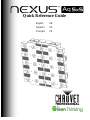 1
1
-
 2
2
-
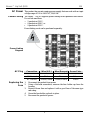 3
3
-
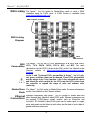 4
4
-
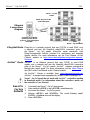 5
5
-
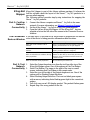 6
6
-
 7
7
-
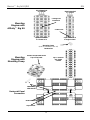 8
8
-
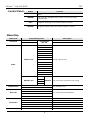 9
9
-
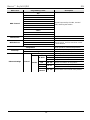 10
10
-
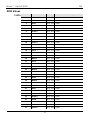 11
11
-
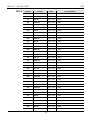 12
12
-
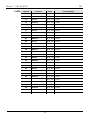 13
13
-
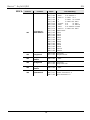 14
14
-
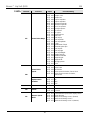 15
15
-
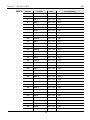 16
16
-
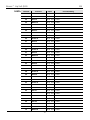 17
17
-
 18
18
-
 19
19
-
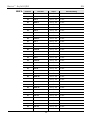 20
20
-
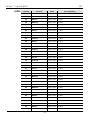 21
21
-
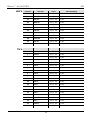 22
22
-
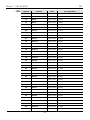 23
23
-
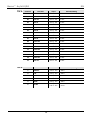 24
24
-
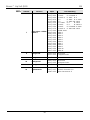 25
25
-
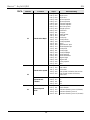 26
26
-
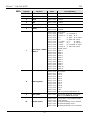 27
27
-
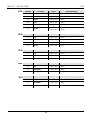 28
28
-
 29
29
-
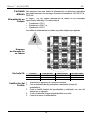 30
30
-
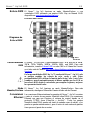 31
31
-
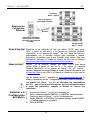 32
32
-
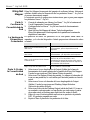 33
33
-
 34
34
-
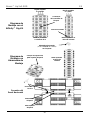 35
35
-
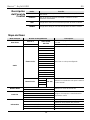 36
36
-
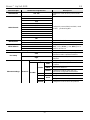 37
37
-
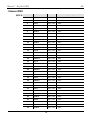 38
38
-
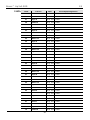 39
39
-
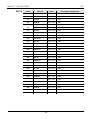 40
40
-
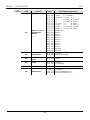 41
41
-
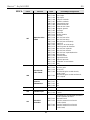 42
42
-
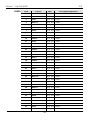 43
43
-
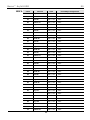 44
44
-
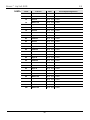 45
45
-
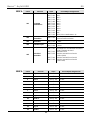 46
46
-
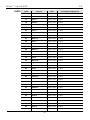 47
47
-
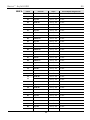 48
48
-
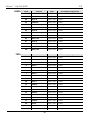 49
49
-
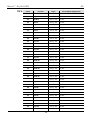 50
50
-
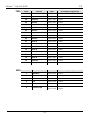 51
51
-
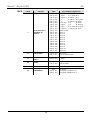 52
52
-
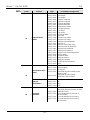 53
53
-
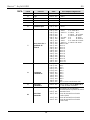 54
54
-
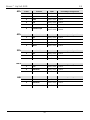 55
55
-
 56
56
-
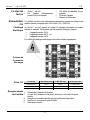 57
57
-
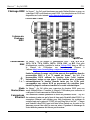 58
58
-
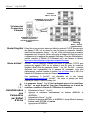 59
59
-
 60
60
-
 61
61
-
 62
62
-
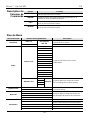 63
63
-
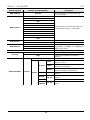 64
64
-
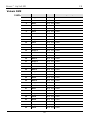 65
65
-
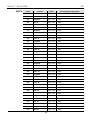 66
66
-
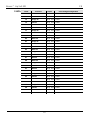 67
67
-
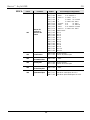 68
68
-
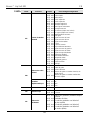 69
69
-
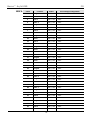 70
70
-
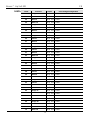 71
71
-
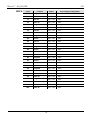 72
72
-
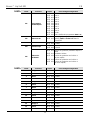 73
73
-
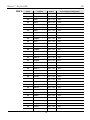 74
74
-
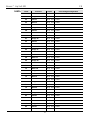 75
75
-
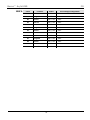 76
76
-
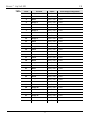 77
77
-
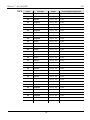 78
78
-
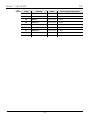 79
79
-
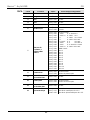 80
80
-
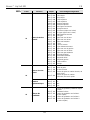 81
81
-
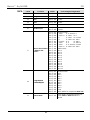 82
82
-
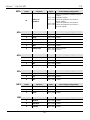 83
83
-
 84
84
Chauvet Nexus Guia de referencia
- Categoría
- Focos
- Tipo
- Guia de referencia
- Este manual también es adecuado para
en otros idiomas
- français: Chauvet Nexus Guide de référence
- English: Chauvet Nexus Reference guide
Artículos relacionados
-
Chauvet Professional Nexus 4x4 Guia de referencia
-
Chauvet Professional WELL Gobo Guia de referencia
-
Chauvet Professional WELL Gobo Guía de inicio rápido
-
Chauvet Professional Well Flex Guia de referencia
-
Chauvet Professional Nexus 2x2 Guia de referencia
-
Chauvet Professional Nexus 4x1 Guia de referencia
-
Chauvet NET-Switch Guia de referencia
-
Chauvet Professional NEXT NXT-1 Manual de usuario
-
Chauvet Professional ÉPIX Guia de referencia
-
Chauvet Professional ÉPIX Guia de referencia